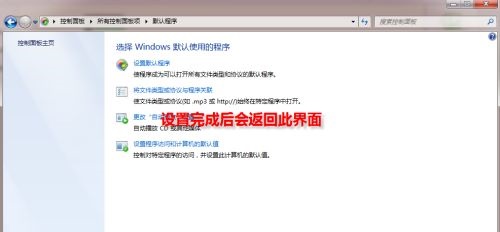我们很多小伙伴的电脑中会安装多款浏览器软件,在启动某些html文件或者是链接的时候,每次都要手动选择要打开的浏览器,因此不少用户想要知道怎么设置默认浏览器,那么接下来小编就来和广大用户们分享具体的操作步骤,一起来看看完整的方法吧。
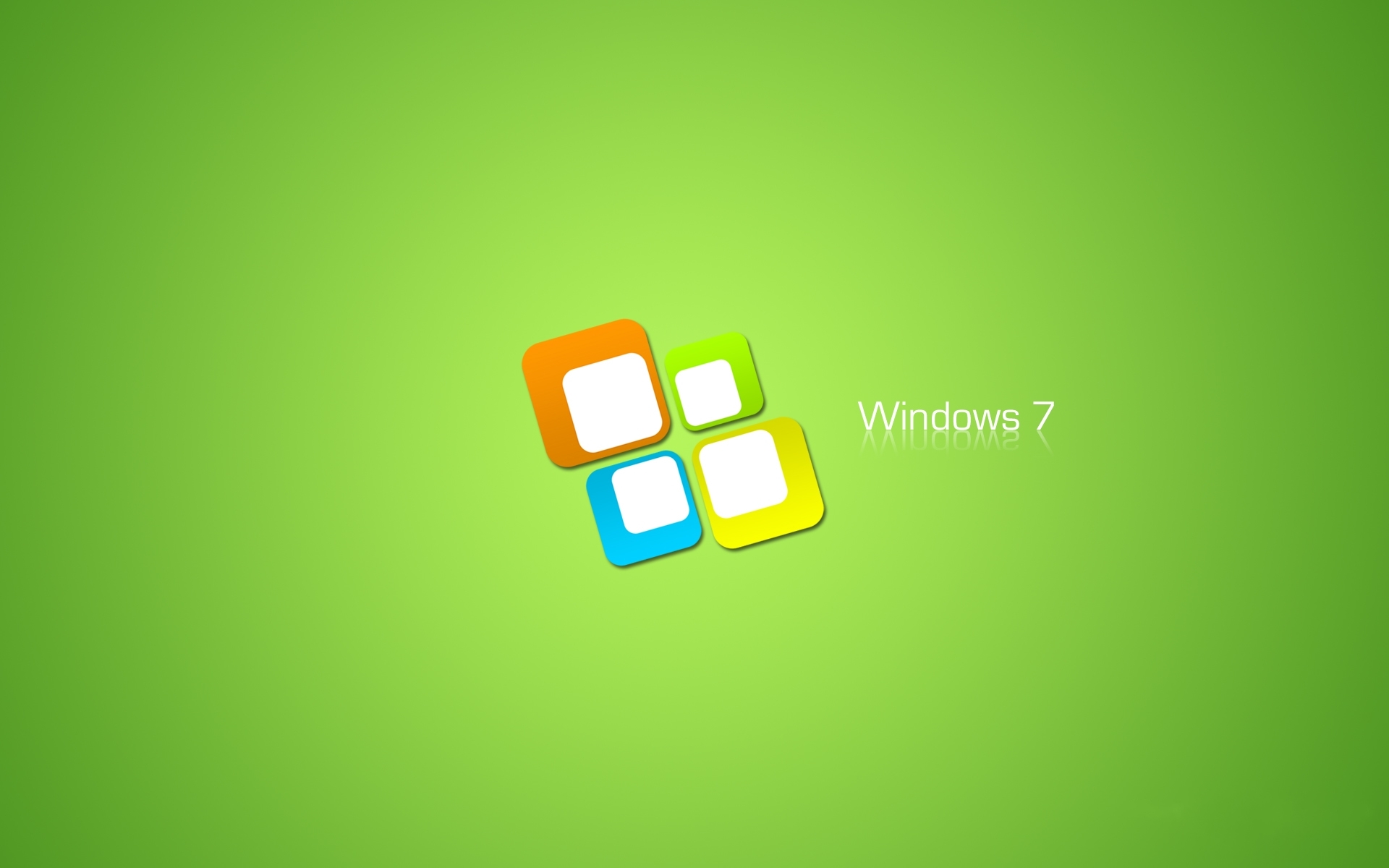
win7设置默认浏览器操作教程
1、首先在开始菜单中打开“控制面板”。
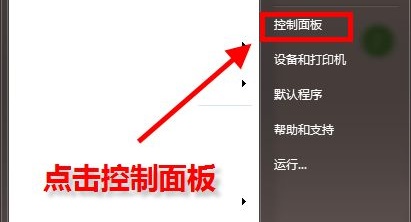
2、将右上角的查看方式设置为“小图标”。
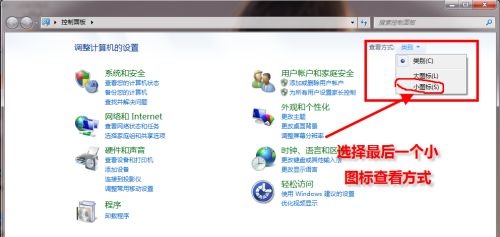
3、找到并打开“默认程序”。
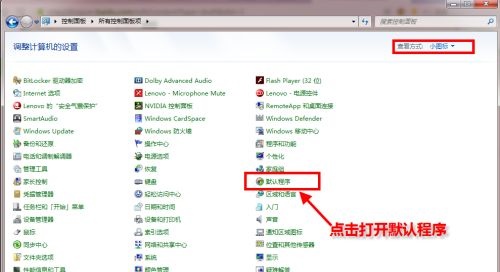
4、点击图示位置的“设置默认程序”。
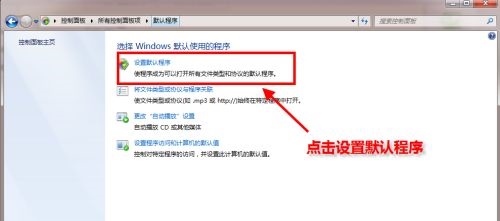
5、在左边一栏中找到需要设置的默认浏览器,点击“将此程序设置为默认值”。
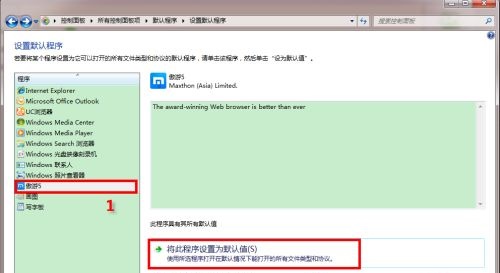
6、点击确定之后会返回图示界面,就完成更改了。